Jak całkowicie wyłączyć komentarze w WordPressie – ostateczny przewodnik
Opublikowany: 2020-10-13Internet jest ostrygą wielu osób. Dzięki łatwemu dostępowi do internetu każdy ma prawo do wyrażania opinii i wyrażania swoich opinii. Jednak nie każdy ma pozytywne intencje, jeśli chodzi o wyrażenie swojej opinii. W rezultacie w Internecie pojawiają się komentarze, które nie są odpowiednie dla wielu. Zwłaszcza jeśli jesteś blogerem i regularnie publikujesz treści, być może już tego doświadczyłeś. Są komentarze spamowe, trolle i co nie. Praktyki te sprawiają, że wielu właścicieli witryn internetowych podejmuje decyzje dotyczące wyłączania komentarzy w WordPressie. Z tą uwagą chcielibyśmy przedstawić ten przewodnik dotyczący wyłączania komentarzy na WordPressie. Ten ostateczny przewodnik omówi wszystkie dostępne opcje, jeśli chodzi o WordPress wyłączanie komentarzy.
Zanim przejdziemy do szczegółów, zapiszemy, dlaczego ważne jest, aby wyłączyć komentarze w WordPressie. Da ci to więcej pomysłów na uzasadnienie wyłączenia komentarzy WordPress.
- Unikanie mowy nienawiści: jest wiele osób, które mogą kierować, kręcić i przekręcać rozmowę, aby promować mowę nienawiści w Internecie. Nawet jeśli zależy to od rodzaju treści, które przekazujesz, zawsze jest miejsce na komentarze, które mogą nam się nie spodobać. Wyłączenie komentarzy w WordPressie pomoże Ci uniknąć takich niechcianych doświadczeń.
- Aby zatrzymać spam: W świecie Internetu komentarze będące spamem są nieodłączną częścią codziennego życia. Dlatego ważne jest, aby utrzymać dobrą jakość sekcji komentarzy i powstrzymać komentarze spamowe. Te komentarze spamowe szkodzą również łatwowiernym użytkownikom. Komentarze spamowe na swoim blogu lub stronie internetowej nie robią dobrego wrażenia na Twojej stronie. Dlatego ważne jest, aby wyłączyć komentarze, aby uniknąć spamu.
- Wymagania szczegółowe: Oprócz wyżej wymienionych punktów właściciel strony internetowej może mieć własne preferencje, jeśli chodzi o zezwalanie na komentarze na WordPressie. Mogą podjąć środki, aby upewnić się, że komentarze WordPress są wyłączone. Pomoże im to również spełnić ich wymagania.
To są główne powody, dla których WordPress wyłącza komentarze. Istnieje jednak wiele powodów, dla których WordPress wyłącza komentarze. W tej notatce chcielibyśmy zaprezentować różne sposoby wyłączania komentarzy w WordPressie. Poniżej zilustrujemy, w jaki sposób możesz ręcznie wyłączyć komentarze w WordPressie, a także w jaki sposób możesz korzystać z różnych wtyczek, aby zapewnić podobne wsparcie.
Jak wyłączyć komentarze w przyszłych postach w WordPressie?
Jeśli zastanawiasz się, jak wyłączyć komentarze do przyszłych postów w WordPressie, możesz wykonać następujące kroki, aby aktywować tę funkcję.
- Zaloguj się do swojego panelu WordPress.
- Przejdź do Ustawienia > Dyskusja.
- Na tej stronie zobaczysz opcję „Zezwalaj ludziom na publikowanie komentarzy do nowych artykułów”.
- Odznacz tę opcję i kliknij „Zapisz zmiany”.
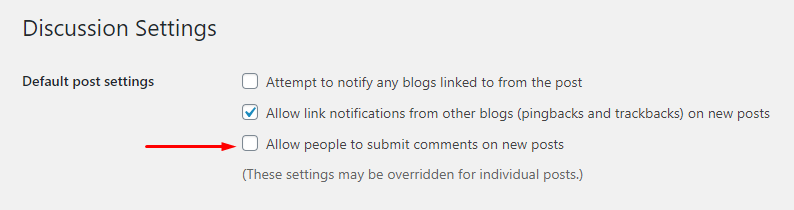
Po zmianie ustawień. Komentarze do Twoich przyszłych postów zostaną wyłączone. Od teraz czytelnicy nie będą mogli komentować twoich przyszłych postów.
Jak wyłączyć komentarze na określonej stronie?
Jeśli nie możesz się doczekać wyłączenia komentarzy na określonej stronie, możesz wykonać następujące czynności, aby wyłączyć komentarze na stronach WordPress.
- Zaloguj się do panelu administracyjnego WordPress.
- Wybierz „Strony” z menu po lewej stronie i kliknij „Wszystkie strony”.
- Zobaczysz przycisk „Edytuj” pod każdą sekcją strony.
- Po kliknięciu przycisku „Edytuj” zobaczysz opcję zezwolenia na komentarze w panelu po prawej stronie

- Stamtąd możesz odznaczyć opcję „Zezwalaj na komentarze”, aby wyłączyć i wyłączyć komentarze WordPress.
- Kliknij „Aktualizuj”, aby wprowadzić te zmiany w życie.
- Po tym komentarze zostaną wyłączone na tej stronie.
Podobnie, jeśli chcesz włączyć komentarze na określonej stronie, po prostu zaznacz pole „Zezwalaj na komentarze”, a Twoi użytkownicy będą mogli dodawać komentarze tylko na tej konkretnej stronie. Jeśli uważasz, że wyłączanie treści pojedynczo jest męczące, możesz także zbiorczo wyłączać i wyłączać treści w WordPressie. W dalszej części rzucimy na to światło.
Jak wyłączyć komentarze zbiorczo?
Jeśli wyłączanie komentarzy do postów jest monotonne, możesz również wyłączyć komentarze zbiorczo. Aby zbiorczo wyłączyć komentarze, wykonaj następujące czynności:
- Zaloguj się do panelu administracyjnego WordPress.
- Przejdź do „Opublikuj”, a następnie „Wszystkie posty” z menu po prawej stronie.
- Wybierz wszystkie posty.
- Z listy rozwijanej Akcja zbiorcza wybierz opcję Edytuj.
- Kliknij Zastosuj, aby zbiorczo edytować wszystkie posty.

Po zastosowaniu zmian będziesz mógł zastosować działanie zbiorcze na postach. Aby wyłączyć zbiorczo komentarze, kliknij menu rozwijane Komentarze i wybierz „Nie zezwalaj” z opcji. Po kliknięciu „Aktualizuj” zmiany zostaną wprowadzone.

Możesz wykonać podobne kroki, aby zbiorczo wyłączyć komentarze na stronie.

Jak usunąć wszystkie komentarze na WordPressie
Wyżej wymienione procesy służą do wyłączania komentarzy na stronach i postach WordPress. Jeśli jednak chcesz usunąć komentarze, które są już w Twojej witrynie WordPress, możesz wykonać następujące czynności:
- Zaloguj się do panelu administracyjnego WordPress.
- Przejdź do sekcji Komentarz z menu po lewej stronie pulpitu nawigacyjnego.
- Wybierz wszystkie komentarze.
- Kliknij „Przenieś do kosza” z menu rozwijanego Akcja zbiorcza.
- Kliknij Zastosuj, a zmiany zostaną wprowadzone
- Powtarzaj czynności, aż usuniesz wszystkie komentarze
W ten sposób możesz łatwo usunąć wszystkie komentarze, które są obecnie obecne na Twoim WordPressie.
Jak wyłączyć komentarze w mediach WordPress?
Jeśli masz wymóg wyłączenia komentarzy w różnych mediach, które były używane w Twojej witrynie WordPress, możesz to zrobić. Jednak ręczny proces wyłączania komentarzy w WordPressie jest złożony i czasochłonny. Możesz zrobić to samo zbiorczo za pomocą fragmentu kodu. Nie martw się, wszystko, co musisz zrobić, to skopiować i wkleić następujący fragment kodu do pliku functions.php Twojego motywu.
function filter_media_comment_status( $open, $post_id ) { $post = get_post( $post_id ); if( $post->post_type == 'attachment' ) { return false; } return $open; } add_filter( 'comments_open', 'filter_media_comment_status', 10 , 2 ); To jeden ze sposobów na wyłączenie komentarzy w mediach WordPress. Jeśli jednak powyższy proces jest dla Ciebie złożony, możesz wyłączyć komentarze za pomocą wtyczek. W następnej dyskusji rzucimy światło na to, jak używać wtyczek WordPress do wyłączania komentarzy w mediach.
Jak wyłączyć komentarze w mediach WordPress za pomocą wtyczek?
Za pomocą wtyczek WordPress możesz łatwo wyłączyć komentarze w mediach WordPress. Istnieje wiele wtyczek, które wykonają zadanie za Ciebie, tutaj będziemy omawiać darmową wtyczkę, która pomoże Ci wyłączyć komentarze w mediach WordPress. Aby użyć wtyczki Disable Comments, musisz wykonać następujące czynności:
- Zainstaluj i aktywuj wtyczkę WordPress.
- Przejdź do „Ustawienia”, a następnie przejdź do wtyczki „Wyłącz komentarze”.
- Po kliknięciu na ekranie pojawi się następujące okno.
- Jeśli zaznaczysz pierwszą opcję, wszystkie komentarze w Twojej witrynie WordPress zostaną usunięte. Opcja komentarzy w menu bocznym również zostanie usunięta.
- Z drugiej opcji możesz wybrać i wybrać miejsce, z którego komentarze zostaną usunięte.
- Kliknij „Media”, jeśli chcesz usunąć komentarze ze wszystkich mediów swojej witryny WordPress.
- Kliknij „Zapisz zmiany”, a aktualizacja zostanie wykonana.
Dzięki tej wtyczce możesz łatwo wyłączyć wszystkie komentarze w mediach WordPress. W dalszej części omówimy kilka narzędzi, które pomogą WordPressowi wyłączyć komentarze i mieć większą kontrolę nad tym, kto może lub nie może komentować Twojego bloga, jak długo komentarze pozostają widoczne, blokować konkretnych komentatorów i nie tylko.
Wtyczki dające kontrolę nad komentarzami
Pszczoła antyspamowa
Antispam Bee to darmowa wtyczka, która pomoże Ci radzić sobie z komentarzami spamowymi. Za pomocą tej wtyczki możesz wykrywać komentarze spamowe, usuwać je i wyłączać określone adresy IP, a nawet kraje. Ta wtyczka jest bardzo wszechstronna i może zaoszczędzić wiele kłopotów. Za pomocą tej wtyczki możesz stworzyć bezpieczne środowisko dla swoich czytelników. Możesz przeczytać więcej o Antispam Bee i jego funkcjach tutaj.
Zaawansowane noCaptcha i Invisible Captcha
Zaawansowane funkcje noCaptcha i Invisible Captcha umożliwiają dodanie captcha do bloga. Mimo że dodawanie captcha do komentarzy nie jest kojące z perspektywy użytkownika. Ale pomaga chronić Twoją witrynę przed spamem. Dodaje to dodatkową warstwę ochrony przed spamerami i chroni Twoją witrynę przed spamowaniem. Możesz umieścić różne proste kody captcha, aby zapobiegać spamerom i chronić swoją witrynę.
Narzędzie do usuwania linków do komentarzy i do komentowania
Narzędzie do usuwania linków do komentarzy i narzędzia do komentowania to wtyczka, której można używać do automatycznego usuwania linków z komentarzy. Ta wtyczka pomoże Ci usunąć linki podane przez spamerów w Twojej sekcji komentarzy. To narzędzie jest bardzo przydatne, jeśli chcesz zachować swoje komentarze, ale chcesz ograniczyć publikowanie linków w sekcji komentarzy. Bez wchodzenia w szczegóły kodowania możesz łatwo blokować linki za pomocą tej wtyczki.
Za pomocą tych narzędzi możesz stworzyć bezpieczniejsze środowisko dla swoich użytkowników online.
Z ogólnego opisu możemy uzyskać jasny obraz tego, jak możemy się zająć, gdy chodzi o wyłączenie lub wyłączenie komentarzy WordPress. Dotknęliśmy specyfikacji, w jaki sposób można wyłączać poszczególne strony, posty i przeprowadzać zbiorcze działania w celu wyłączania i usuwania komentarzy z WordPressa. Mamy nadzieję, że artykuł był pomocny i odpowiadał na Twoje pytania i pytania.
Jak już przeczytałeś do tej pory, możesz znaleźć następujące artykuły:
- Jak korzystać z wtyczki Antispam Bee, aby zapobiegać komentarzom spamowym w WordPress?
- Jak rozwiązać tę stronę próbuje załadować skrypty z nieuwierzytelnionych źródeł
Jeśli podobał Ci się nasz artykuł, śledź nasz blog, aby uzyskać więcej takich treści.
